Windows10系统之家 - 安全纯净无插件系统之家win10专业版下载安装
时间:2019-01-15 17:12:28 来源:Windows10之家 作者:huahua
使用win10系统过程中,有睦时用户会遇到win10系统刷BIOS的情况。如果遇到如何修复win10系统刷BIOS的问题应该如何处理呢?对于电脑新用户来说一般不知道*如何修复win10系统刷BIOS到底该怎么处理?为此,下面就让小编教你win10刷bios问题的修复教程吧。
win10刷bios问题的问题解决方法其实很简单,只需要刷新程序:刷BIOS需要在主板生产厂商的官网上下一个刷新程序。例如:AWDFLASH.EXE。 有在WINDOWS环境下刷BIOS的工具,但是建议在纯净的DOS下刷即可,下面小编详解win10刷bios问题的修复教程。
win10刷bios:
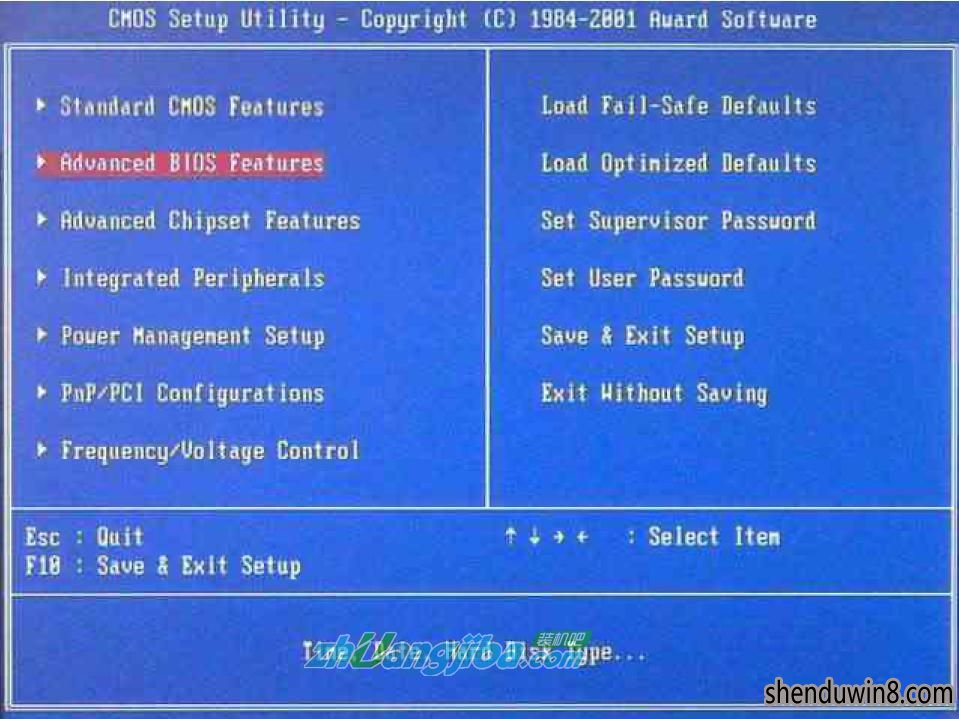
1、刷新程序:刷BIOS需要在主板生产厂商的官网上下一个刷新程序。例如:AWDFLASH.EXE。 有在WINDOWS环境下刷BIOS的工具,但是建议在纯净的DOS下刷,要注意的是:如果刷新过程中断电了或没显示成功,那可能就意味着你的主板要送修了。
2、BIOS的文件,一般是.bin文件,大小在几百K左右。刷BIOS和CIH病毒的原理是一样的。如果没有完整的执行的话,就只能用硬件的办法把BIOS写进去。
3、下个award公司刷BIOS软件,然后备份你的BIOS文件,这样可以让你在刷主板失败后通过以下几种方式修复:
(1)如果你电脑开机过程中键盘和软驱的灯能亮,你就可以找块pci的显卡插上去,大部分情况下就能够正常显示了;然后你再刷新一下BIOS,把BIOS刷好,就可以了。
(2)如果你没有PCI显卡的话可以准备一张启动软盘,把刷BIOS的工具和BIOS文件拷贝进去,然后拷入一个Autoexec.bat的批处理文件,修改为(以Awwad BIOS为例): Awdflash XXX.bin /cc/py/sn (Awdflash是Award BIOS写入工具,参数“/SN”的意思为刷新BIOS时不需备份原BIOS,“/PY”的意思是确定要更新BIOS,“/CC”的意思是刷新后清除CMOS设定) 插入软盘后开机,在软驱灯灭停止读盘后,可按“F1”或重新启动计算机,一般可解决因BIOS损坏而造成的不显示。
(3)如果你电脑开机过程中键盘和软驱的灯能不亮,那么,你就只能通过热插拔BIOS来修复了,但这非常危险的。操作方法是找台好的电脑,在CMOS中把Video Cache,System Cache设置为Disable,备份BIOS;在带电的情况下,拔了好的CMOS芯片,然后把坏的插回去CMOS。把备份好的BIOS数据刷进坏的CMOS中,重启;将带有刷坏主板BIOS数据的软盘插入,接着执行刷BIOS的程序。这时要加个/F的参数,意思是强行刷入BIOS,接着就把刷好的芯片放回刷坏的主板里,然后再刷一次,把BIOS刷回来,如何升级bios方法是不是超级简单啦。
(4)如果不行,只能拿去修了
上面就是win10刷bios问题的修复教程介绍,感兴趣的小伙伴赶紧动手尝试一下吧,希望可以帮助到您。
相关文章
热门教程
热门系统下载
热门资讯





























